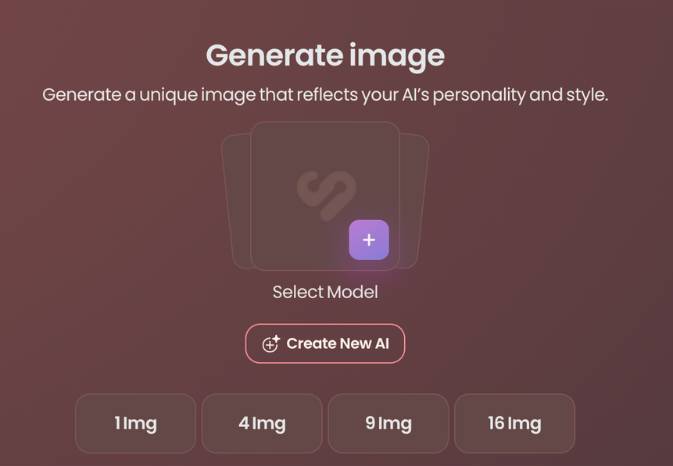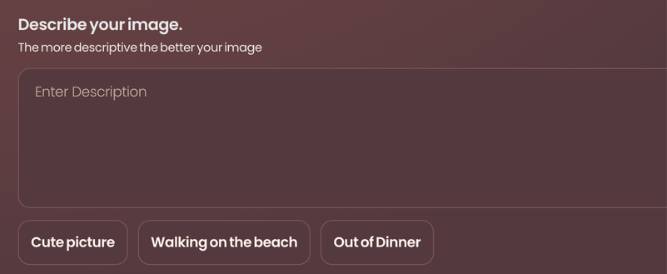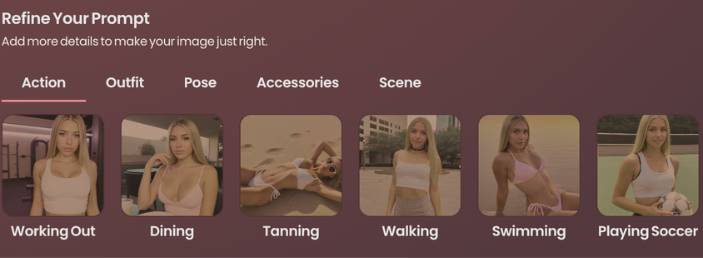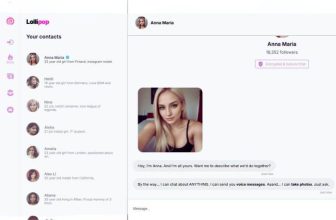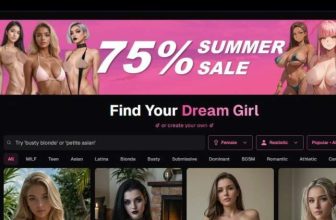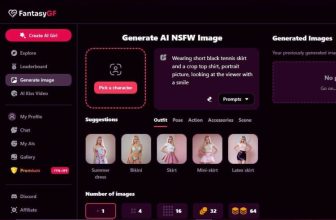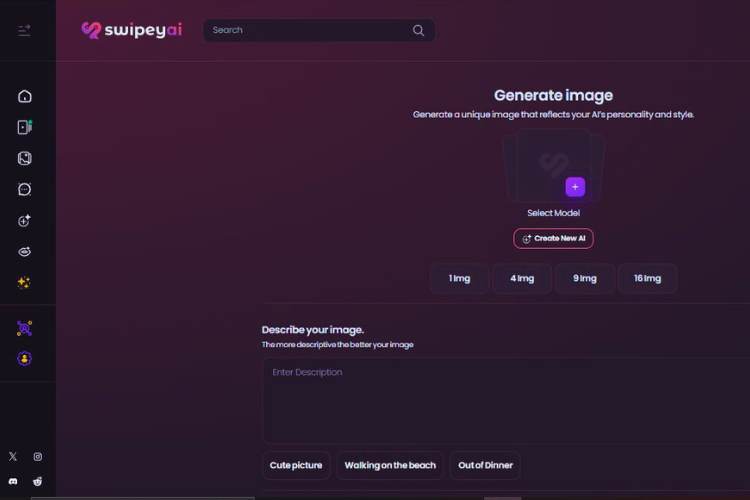
Estás aquí por el generador, no por charlas informales. Swipey se posiciona como un lugar de prueba sin registro para crear imágenes y personajes para adultos.
La página pública “Generar” en sí misma anuncia la creación instantánea de imágenes sin necesidad de registrarse, lo que reduce la fricción si solo desea probar primero.
Visita Swipey AIGenerador de imágenes con IA de Swipey: guía de usuario de 3 pasos
Esta herramienta crea un único mensaje bien descrito en tres pantallas rápidas y (opcionalmente) renderiza varias imágenes a la vez. A continuación, se muestra una guía detallada de cada paso necesario para crear la imagen deseada.
Paso 1: Seleccionar (o crear) un modelo
Encabezado de pantalla: “Generar imagen” → “Genera una imagen única que refleje la personalidad y el estilo de tu IA”.
Qué ves y cómo usarlo
- Pila de tarjetas modelo con una ficha “+” y la etiqueta “Seleccionar modelo”.
- Haga clic en una tarjeta de modelo existente para usarla.
- Haz clic en ➕ Crear nueva IA para agregar un nuevo modelo (normalmente lo nombrarás y establecerás su estilo/personalidad; una vez guardado, aparecerá como una tarjeta seleccionable).
- Botones de tamaño de lote en la parte inferior: 1 imagen, 4 imágenes, 9 imágenes, 16 imágenes.
- Elige cuántas variaciones quieres en un solo render.
- Lotes más grandes = más opciones, pero utilizan más créditos/tiempo.
Consejos
- Mantenga algunos modelos temáticos (por ejemplo, “Estilo de vida”, “Retratos de estudio”) para que sus resultados se mantengan consistentes en todas las sesiones.
- Si estás explorando, comienza con 4 Img : variedad suficiente sin resultar abrumador.
Paso 2: Describe tu imagen
Título de la sección: «Describe tu imagen».
Texto de sugerencia: «Cuanto más descriptiva sea, mejor será tu imagen».
Qué ves y cómo usarlo
- Cuadro de descripción grande (texto libre). Este es el mensaje principal. Describe:
- Sujeto (quién/qué), apariencia (edad, estilo), estado de ánimo , términos de cámara/estilo (cuerpo entero, primer plano, 35 mm, iluminación suave), entorno (gimnasio interior, playa al atardecer) y cualquier señal de calidad (alto detalle, cinematográfico).
- Fichas de sugerencias debajo de la caja: “Foto linda”, “Caminando por la playa”, “Fuera de la cena”.
- Haga clic en un chip para insertar automáticamente una frase inicial y luego perfeccionarla.
Impulsando las mejores prácticas
- Sea específico: “luz natural, hora dorada, pose espontánea, poca profundidad de campo, fondo suave con efecto bokeh”.
- Coloque los detalles imprescindibles cerca del comienzo.
- Utilice oraciones simples; las comas funcionan bien para separar atributos.
Paso 3: Refina tu mensaje (selectores visuales)
Título de la sección: “Refina tu mensaje” → “Agrega más detalles para que tu imagen quede perfecta”.
Pestañas y lo que hacen
- Acción (mostrada): ajustes preestablecidos de actividad rápida que agregan contexto a su solicitud.
- Opciones visibles: Hacer ejercicio, Cenar, Broncearse, Caminar, Nadar, Jugar al fútbol.
- Atuendo: elige piezas de estilo de ropa para anclar el guardarropa (por ejemplo, conjunto informal, ropa de noche, ropa deportiva).
- Postura: encuadre de guía y orientación corporal (por ejemplo, sentado, mirando por encima del hombro, a mitad de paso).
- Accesorios: añade artículos como gafas de sol, sombrero, bolso, joyas.
- Escena: bloquea el entorno (calle urbana, playa al atardecer, interior de gimnasio, azotea, etc.).
Cómo utilizar esta pantalla
- Haga clic en una pestaña (Acción / Atuendo / Pose / Accesorios / Escena).
- Seleccione una o más fichas ; cada selección inyecta una frase concisa en su mensaje.
- Cambie de pestaña: sus opciones se acumulan para formar una descripción detallada y coherente.
- Vuelva a leer la indicación principal (del paso 2) y modifique la redacción si es necesario para que todo encaje.
Generar y revisar
- Con su Modelo , Tamaño de lote , Descripción y Refinamientos configurados, haga clic en el botón Generar (normalmente en la parte inferior/derecha).
- Recibirás 1 / 4 / 9 / 16 imágenes según tu elección de lote.
- Si algo no está bien:
- Ajustar una pestaña (por ejemplo, cambiar Acción de Nadar a Caminar ).
- Fortalecer la descripción (iluminación, distancia de la cámara, estado de ánimo).
- Regenerado.
Ejemplo de mensaje que puedes copiar
Fotografía espontánea de cuerpo entero, caminando por un parque urbano iluminado por el sol en plena hora dorada, con atuendo deportivo informal, maquillaje natural, sonrisa relajada. Acción: caminando; Pose: a media zancada; Accesorios: bolso bandolera pequeño; Escena: sendero arbolado, poca profundidad de campo, aspecto de 35 mm, fondo bokeh suave, alto nivel de detalle.
Solución de problemas y consejos profesionales
- ¿Detalles que chocan? Si una casilla (p. ej., Bronceado ) contradice tu escena (p. ej., Calle urbana ), retírala para evitar confusiones.
- ¿Resultados demasiado similares? Aumente el lote a 9 o 16 imágenes , o cambie el modelo por una línea base de estilo diferente.
- ¿No tienes suficientes detalles? Añade iluminación y ayudas de cámara: softbox de estudio , luz de borde retroiluminada , primer plano , plano general .
- Mantén una biblioteca de estilos. Guarda algunas frases recurrentes que te gusten (iluminación, paleta de colores, estilo de lente) y pégalas en nuevas indicaciones.
Lo que realmente hace bien (sólo creación de imágenes NSFW)
- Conversión de texto a imagen con controles avanzados. Describes lo que quieres y la herramienta lo renderiza. Los controles incluyen ajustes preestablecidos de pose, ángulo de cámara, expresión facial, filtros de ropa vs. desnudos, fondos (de dormitorio a ciberpunk) y cambio de estilo (anime → semirrealista → fotorrealista). Admite indicaciones negativas para evitar detalles no deseados. Si te importa definir el aspecto y la atmósfera en lugar de conformarte con un solo render, eso es importante.
- Variaciones y niveles de calidad. Los niveles gratuitos/básicos ofrecen menos variaciones en la calidad «estándar/media»; los niveles de pago aumentan el número de variaciones y llevan la calidad alta/HD, que es la diferencia entre «utilizable» y «conservador» si eres exigente.
- Capas de privacidad y consentimiento. Incluye filtros integrados para bloquear contenido ilegal (p. ej., contenido de menores), controles de consentimiento antes de escenas explícitas y opciones como bóvedas privadas e historial configurable. Si te preocupa dejar rastro, estos controles te tranquilizarán.
- Pruébalo gratis y rápido. La prueba para invitados/sin tarjeta está destacada, con límites diarios en las solicitudes. Es perfecto para probar antes de invertir tiempo o dinero.
Donde te puede frustrar
- Límites del nivel gratuito. Los límites diarios y la menor cantidad de variaciones pueden hacer que los ajustes importantes parezcan limitados; lo notarás en cuanto empieces a iterar en pequeños detalles como la iluminación o las microexpresiones.
- Inconsistencia ocasional en torno al «ecosistema NSFW» más amplio. Reseñas de terceros de Swipey El chat (no el generador de imágenes) menciona las peculiaridades habituales de LLM (errores en la continuidad de los personajes, etc.). Es un subsistema diferente, pero da una pista de por qué querrás variaciones y avisos negativos al generar imágenes: el control es el rey.
El flujo de inicio rápido (para que realmente puedas crear algo)
- Abra el generador (el modo invitado funciona).
- Escribe una instrucción concisa: quién/qué, estado de ánimo, estilo (por ejemplo, anime vs. fotorrealista) y escenario.
- Establezca la pose y el ángulo de la cámara; alterne entre filtros de ropa y desnudez según sea necesario.
- Añade indicaciones negativas para cualquier cosa que no quieras (accesorios no deseados, anatomía extraña).
- Generar → revisar → ajustar → generar variaciones hasta que funcione; actualice si necesita más variaciones o salida HD.
Seguridad, legalidad y límites de sentido común
Este material es solo para mayores de 18 años. El propio posicionamiento de Swipey enfatiza el uso adulto y la moderación; aun así, es tu responsabilidad mantenerlo ético y legal en tu ubicación.
Algunas reglas imperecederas: no involucrar a menores reales (nunca), no hacer pasar imágenes de IA como personas o fotos reales y cumplir con las leyes y normas de la plataforma local. Estos principios básicos se reflejan ampliamente en las directrices NSFW-IA de la web.
Echa un vistazo al generador de imágenes de IA de Swipey
¿Quién será más feliz aquí?
- Creadores y aficionados que desean un control preciso (pose, cámara, estilo, límites) sin tener que lidiar con una configuración de difusión local completa.
- Personas que compran una vez y confían y que necesitan probar algo real y directamente antes de pagar (las pruebas como invitado o sin tarjeta están explícitamente señaladas).
- Usuarios que priorizan la privacidad y que desean bóvedas, historial a corto plazo y lógica de consentimiento integrados en lugar de añadidos.
En resumen (y un empujón)
Si lo que buscas es «NSFW, pero en tus términos», el conjunto de control (pose, cámara, filtros de ropa, estilo, negativos) más la prueba rápida y sin costo adicional hacen que el generador de Swipey sea fácil de recomendar como primera opción.
Prueba el modo invitado, comprueba si las capacidades gratuitas son limitadas y solo entonces considera actualizar a HD y más variantes. Está diseñado para que pases de la idea a la imagen sin complicaciones.